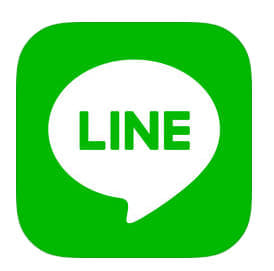
LINEのトークルームにBGMを設定できる新機能が追加されました!今回は、そんなLINEのトークルームの新機能である、BGMの設定について解説していきます。
コンテンツ
LINEのトークルームのBGMとは
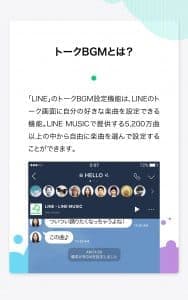
LINEでプロフィールなどに設定できるBGMですが、自分が参加しているトークルームに設定できるようになりました。
しかも、トークルームごとにそれぞれ違う楽曲を設定できます。
LINEユーザーの反応
https://twitter.com/y_lavx/status/1118717666020052992
ツイッターではトークルームのBGM設定について様々な反応があります。
まだリリースされたばかりのため、これからLINEユーザーの中で楽しみ方も広がっていくでしょう。
LINEのトークルームのBGMを設定する方法
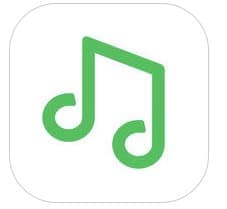
そんなLINEのトークルームのBGMですが、設定するためには、LINE MUSIC(ラインミュージック)との連携が必要です。
LINE MUSICについて
- 楽曲数5200万曲(2019年4月19日時点)
- LINEとの連携で楽しめる機能がある
- 無料会員と有料プランあり
- 最大3ヶ月の無料トライアルがある(2019年4月19日時点)
- 無料トライアル後でも学生なら最大50%OFFの特典がある
- オフラインで再生できる
詳細は下記の記事も参考にしてください。
以下では、トークルームからLINE MUSICと連携して、設定するまでを解説していきます。
LINE MUSICとの連携が必要


まず、BGMを設定したいトーク画面を開き、トークの名前の部分をタップします。
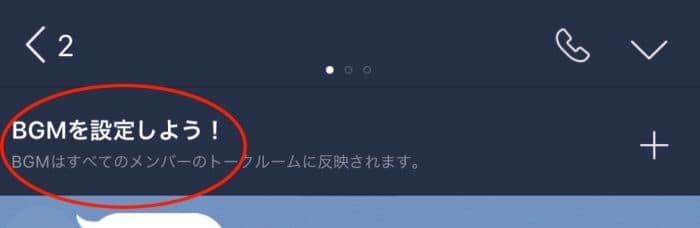
すると、BGMを設定しようというメニューが表示されます。
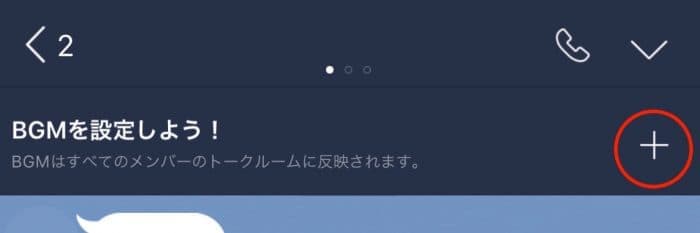
+ボタンをタップすると、LINE MUSICをすでにインストールしている場合、そのままアプリが開きます。

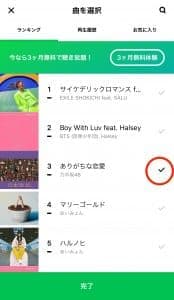
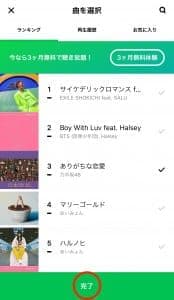
曲を選択する画面が出てくるので、ここからBGMに設定したい楽曲を選びます。チェックマークが黒くなったら選択できています。最後に完了をタップ。
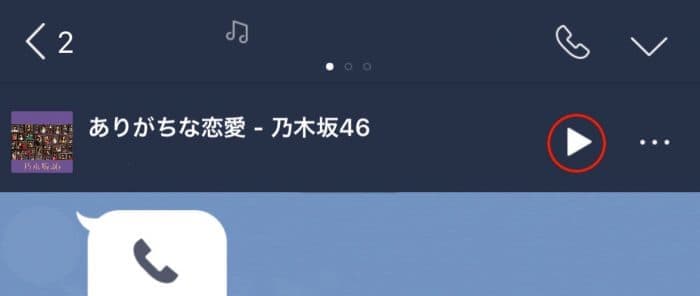
すると自動的にトーク画面に戻り、BGMが設定されました。再生ボタンをタップすると、BGMが流れます。
しかし、音楽アプリは別のものを使っていて、LINE MUSICをインストールしていない方もいるのではないでしょうか。その場合の設定についても以下で解説していきます。


最初の手順と同じく、BGMを設定したいトークルームを開き、名前の部分をタップします。
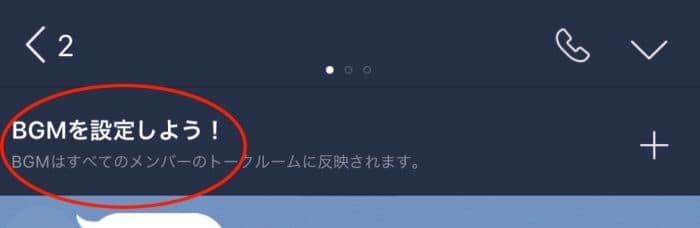
BGMを設定しよう!というメニューを表示させます。
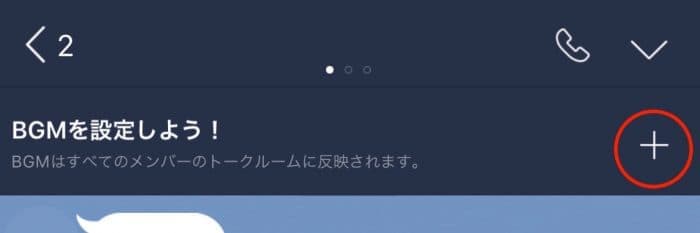
右横の+ボタンをタップすると、LINE MUSICをインストールしますか?というポップアップが出てきます。App StoreもしくはGoogle Playからダウンロードしてインストールします。
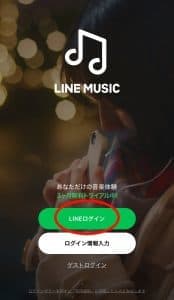
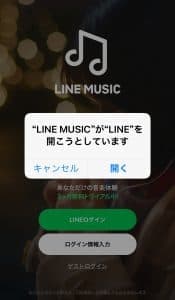
LINE MUSICを開くと初めにログイン画面が出てきます。アカウントを連携させるため、LINEログインをタップ。するとLINEを開こうとするので、そのまま開くをタップ。
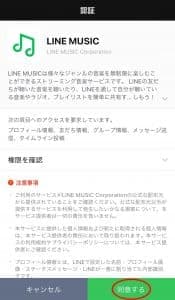
LINEが開き、認証画面が出てきます。同意するをタップ。これでLINEとの連携ができました。
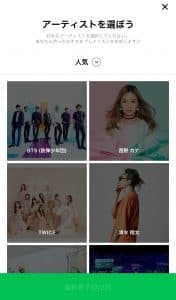
LINEとの連携ができると、LINE MUSICが再び自動的に立ち上がり、最初にお気に入りのアーティストを選択する画面が出ます。
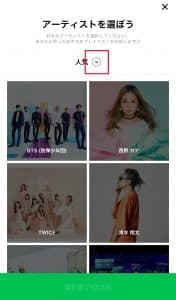
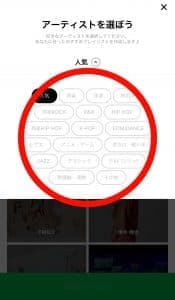
人気の楽曲からも選択できますが、すぐにお気に入りの楽曲が見つからない場合、ジャンルの選択もできます。
いくつか好きなアーティストを選ぶと、自分の音楽の好みに合わせたプレイリストを作ってくれますが、こちらは興味があれば後から聴いてみましょう。


LINE MUSICを一度閉じて、LINEに戻り、BGMを設定したいトークルームに移ります。もう一度、トークの上にある名前の部分をタップします。
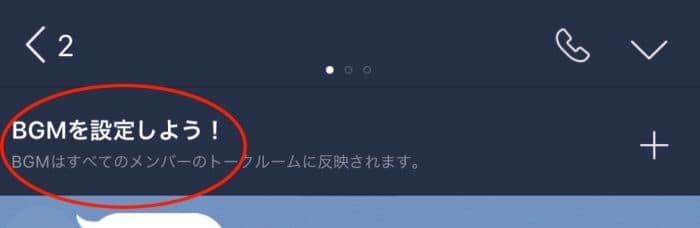
BGMを設定しよう!というメニューが出てきます。
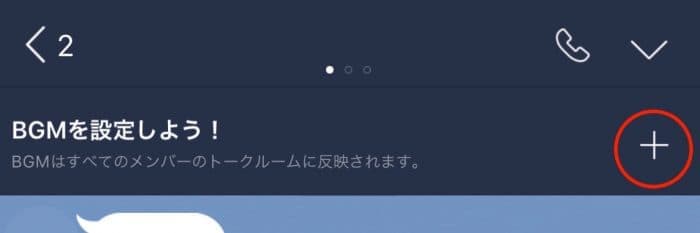
そこで右横の+ボタンをタップすると、LINE MUSICが立ち上がり、曲を選択する画面になります。

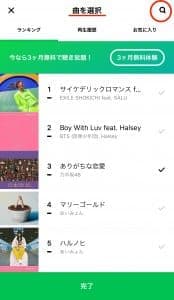
ランキング、再生履歴、お気に入りの三つのタブからも選べますが、右上の虫眼鏡アイコンをタップすれば、自分の好みの楽曲を検索できます。
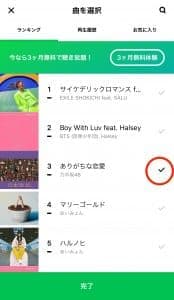
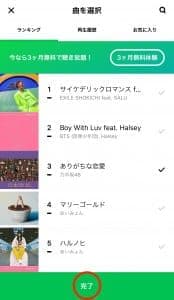
選択した曲のチェックマークが黒くなったのを確認し、完了をタップします。
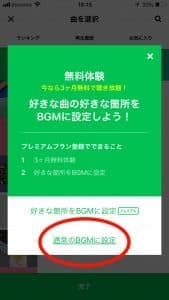
楽曲を選択すると、無料体験の案内がポップアップが出てきます。無料会員の場合は通常のBGMに設定をタップ。
すると、LINEのトーク画面に戻り、BGMの設定ができました。
LINE MUSIC無料会員でもBGMの設定は可能
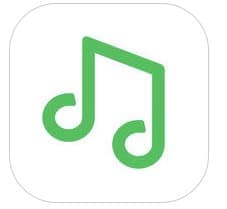
LINE MUSICには大きく分けて無料会員と有料プランがあります。このトークルームのBGM設定は無料会員でも設定できます。
ただし、以下のように無料だとできる範囲で制限があります。
- 再生されるのは30秒間
- 楽曲の好きな箇所をBGMに設定できない
トークルームの相手がLINE MUSICをインストールしていなくても、BGMの視聴はできます。
有料プランに登録すると、楽曲の好きな箇所をBGMとして登録できるため、この機会に検討してもいいかもしれません。
実際にBGMを設定してみた
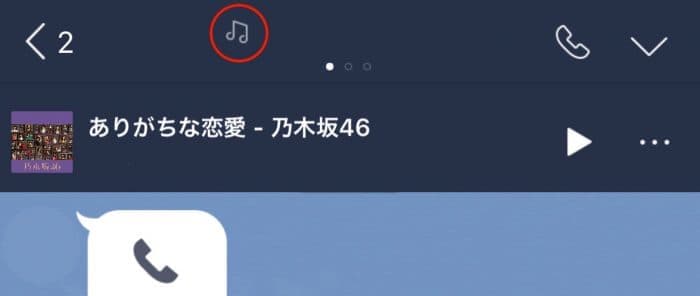
実際にトークルームにBGMを設定してみました。設定すると、トークの上の部分に音符マークが現れます。
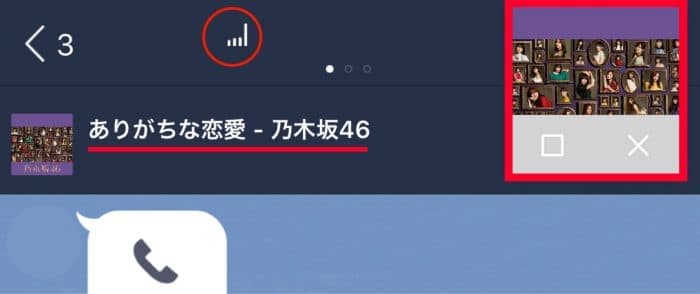
再生してみると、トークルームの右上に小窓が現れ、BGMが確認できます。
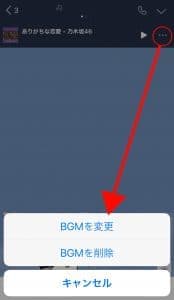
旅行やお出かけの時など気分に合わせて仲間同士でBGMを変えていく楽しみ方もあります。
BGMの変更は再生ボタンの右横をタップするとできます。
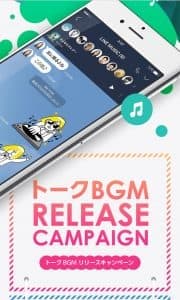
さらに、現在トークBGMリリースキャンペーンも開催中ですので、ご興味ある方は上記リンクをご覧ください。




